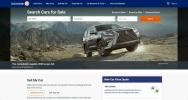Kai pasaulyje pirmaujantis išmaniųjų telefonų gamintojas atnaujina savo geriausią modelį, tikitės kažko ypatingo Samsung Galaxy S5 nenuvilia. Jis turi visas funkcijas ir funkcijas, kurių galbūt norėsite, ir šiek tiek daugiau. Kad padėtume jums su tuo susitvarkyti neeksperimentuodami ar neskaitydami vadovo, parengėme keletą naudingų dalykų Samsung Galaxy S5 patarimai. Jei turite daugiau patarimų, susisiekite su mumis.
Kaip išlaikyti ekraną įjungtą, kai į jį žiūrite
Jei jus erzina, kai baigiasi ekrano laikas ir jis išsijungia, eikite į jį Nustatymai > Ekranas ir pakeisti Ekrano skirtasis laikas nustatymą ir (arba) pažymėkite langelį šalia Protinga viešnagė. Prieš jį išjungdamas, jis patikrins, ar žiūrite į ekraną, ir liks įjungtas, jei gali nustatyti, kad esate. Turėkite omenyje, kad tai neveiks tamsoje, nes S5 jūsų nemato; jame nėra naktinio matymo kameros.
Rekomenduojami vaizdo įrašai
Kaip naudotis „Mano žurnalu“.

„Flipboard“ yra tokia gera, kad gamintojai ją kopijuoja ir kuria įtaisytąsias programas. Perbraukite iš kairės į dešinę iš pagrindinio „Galaxy S5“ ekrano ir pamatysite „Mano žurnalą“ (jis atrodo šiek tiek panašus į HTC „Blinkfeed“). Turite bakstelėti meniu piktogramą viršutiniame dešiniajame kampe ir eikite į
Nustatymai norėdami pritaikyti jį norimoms temoms ir įtraukti į savo socialinės žiniasklaidos kanalus. Galite nustatyti, kad jis būtų automatiškai atnaujinamas jį atidarius, o braukdami žemyn iš viršaus atnaujinsite turinį.Kaip naudotis pirštų atspaudų skaitytuvu
Biometrinė sauga yra labai populiari, o „Samsung“ pirštų atspaudų skaitytuvas yra universalus saugos sprendimas, kurį galite naudoti norėdami atrakinti telefoną, pirkti ir užrakinti asmeninius failus. Norėdami jį nustatyti, eikite į Nustatymai > Pirštų skaitytuvas > Pirštų atspaudų tvarkyklė ir vadovaukitės instrukcijomis. Galite tiksliai nuspręsti, kam norite jį naudoti funkcijos in Pirštų skaitytuvas.
Kai jį naudosite, ekrano apačioje pamatysite pėdsaką ir turėsite braukti pirštu žemyn iki galo Namai mygtuką, kad jį naudotumėte, bet jo nepaspausdami. Kartais prireiks kelių perbraukimų, kad jis būtų užregistruotas. Norėdami įrašyti spaudinį, turite perbraukti pirštu aštuonis kartus. Pabandykite perbraukti jį šiek tiek skirtingais kampais, kai jį nustatysite, ir yra didesnė tikimybė, kad jis jums veiks ateityje.
Kaip paslėpti asmeninius failus
Pirštų skaitytuvas yra patogus būdas atrakinti „Galaxy S5“ ir pirkti per „Samsung“ paskyrą arba „PayPal“, tačiau taip pat galite jį naudoti slaptiems failams užrakinti. Į Nustatymai rasite a Privatus režimas parinktis, leidžianti paslėpti asmeninį turinį. Galite pasirinkti nuotraukas, vaizdo įrašus, muzika, balso įrašus ir kitus failus. Dabar tuos failus galima pasiekti tik pirštu, todėl nėra pavojaus, kad juos užklius smalsūs žvilgsniai. Galite pasukti Privatus režimas įjungti ir išjungti vilkdami dviem pirštais žemyn nuo pranešimų juostos, kad atidarytumėte Greiti nustatymai Meniu. Kai jis išjungtas, jūsų pasirinkti failai niekur nebus rodomi.
Kaip naudotis jutikliniu ekranu su rašikliu arba pirštinėmis
Jei jums šalta ir norite naudoti „Samsung Galaxy S5“ su pirštinėmis arba galbūt mėgstate naudoti rašiklį, yra puiki jutiklinio ekrano jautrumo parinktis kaip tik jums. Eiti į Nustatymai > Ekranas ir pažymėkite langelį šalia Padidinkite lietimo jautrumą.
Kaip geriausiu būdu taupyti akumuliatoriaus energiją

Jūs rasite Energijos taupymo rėžimas viduje Nustatymai ir tai turėtų padėti pailginti akumuliatoriaus veikimo laiką. Galite nuspręsti, ar norite išjungti foninius duomenis ir apriboti našumą. Jei jums tikrai reikia, kad jūsų S5 tarnautų, pabandykite Itin energijos taupymo režimas Vietoj to, jis suteikia jums supaprastintą pagrindinį ekraną su ribota prieiga prie programų ir funkcijų. Galite pasirinkti programas, kurias norite pasiekti, taip pat perjungti į pilkos spalvos tonus, todėl spalvotam ekranui nebus švaistoma energija.
Kaip naudotis vaikų režimu
„Play“ parduotuvėje yra keletas gerų programų tėvams, norintiems apriboti įrenginio funkcionalumą ir prieiga prie programėlių vaikams, tačiau „Samsung“ iš anksto įdiegė „Kids Mode“ programą „Galaxy S5“ ir tai tikrai Gerai.
Jaunesniems nei 10 metų vaikams idealiai tinkanti programa „Kids Mode“ siūlo supaprastintą fotoaparato programą su smagiomis redagavimo galimybėmis, pvz., kvailais ūsais ir kvailomis akimis. Taip pat yra tinkama meno programa, kurioje jie gali piešti, spalvinti ir antspauduoti pagal savo skonį. Diktofonas leidžia jiems kalbėti ar dainuoti ir gali pasirinkti personažus, kurie jiems pasakys balso įrašus. Taip pat yra atskira jų meno kūrinių ir nuotraukų galerija bei vaizdo įrašų programa, kurioje galite nurodyti, kuriuos vaizdo įrašus jie gali peržiūrėti.
Parinktyse įgalinkite PIN kodą ir vaikas negalės pasiekti likusios jūsų telefono dalies, todėl galėsite įjungti Vaikų režimą ir perduoti jį jam nesijaudindami. Naudodami tėvų kontrolę taip pat galite nustatyti dienos laiko limitus, nurodyti kitas programas, kurias jie gali pasiekti, ir peržiūrėti savo veiklą.
Kaip naudotis širdies ritmo monitoriumi

Širdies ritmo skaitytuvas yra galinėje „Galaxy S5“ pusėje, tiesiai po kamera. Jis šviečia raudona šviesa į pirštą ir matuoja pulsą, tačiau nesitikėkite, kad jis bus visiškai tikslus. Jį galite pasiekti naudodami iš anksto įdiegtą S sveikata programėlė; tiesiog pasirinkite Širdies ritmas parinktį ir vykdykite ekrane pateikiamas instrukcijas. Norėdami gauti geriausių rezultatų, stenkitės nejudėti ir nekalbėti, kol registruoja jūsų širdies ritmą.
Kaip labai greitai parsisiųsti daiktus
Jūs rasite Atsisiųsti stiprintuvą perjungti savo Greiti nustatymai ir galite jį bakstelėti, kad jį įjungtumėte, arba galite įstumti iki galo Nustatymai Meniu. Jums reikės turėti Bevielis internetas ir Mobilus duomenys įjungtas, kad veiktų. Iš esmės jis naudos jūsų „Wi-Fi“ ir LTE, kad kuo greičiau atsisiųstų failus. Turėkite omenyje, kad tam bus panaudota dalis jūsų duomenų. (AT&T išjungė šią funkciją.)
Kaip naudoti slankią įrankių dėžės meniu
Jei įeisite į Nustatymai > Įrenginys tada rasi Įrankių dėžė išvardyti po Garsas ir ekranas. Tai leidžia jums sukurti mažą plaukiojantį apskritimą, kurį galima vilkti bet kurioje ekrano vietoje. Bakstelėkite ratą ir gausite greitą nuorodą į penkias mėgstamiausias programas. Galite nustatyti, kad jie būtų tokie, kokie jums patinka. Tai patogu paleisti programas viena ranka ir išnyksta, jei kurį laiką nenaudojate.
Kaip bendrinti turinį su kitais įrenginiais
Tai viena geriausių „Galaxy S5“ funkcijų. Nuvilkite pranešimų juostą žemyn bet kuriuo metu ir pamatysite a Greitas prisijungimas parinktis tiesiai po Greiti nustatymai piktogramos. Bakstelėkite jį ir gausite netoliese esančių įrenginių, prie kurių galite prisijungti ir bendrinti turinį, sąrašą, neatsižvelgiant į tai, ar jungiatės per „Bluetooth“, „Wi-Fi“ ar kitu būdu.
Kaip vienu metu naudoti dvi programas
Tai nėra nauja S5 funkcija, tačiau ji tikrai patogi. Laikykite nuspaudę Atgal mygtuką ir kairėje ekrano pusėje pamatysite iššokantį skirtuką. Bakstelėkite jį ir pasirodys programų sąrašas. Bakstelėkite ir vilkite bet kurią norimą atidaryti programą į ekraną. Jei pasukote Kelių langų įjungta Greiti nustatymai tada galėsite vilkti dvi programas į ekraną ir dirbti su abiem iš karto. Galite pakeisti jų dydį ir, jei galite perjungti į kraštovaizdžio režimą, jie bus šalia.
Tai visi „Samsung Galaxy S5“ patarimai, kuriuos kol kas turime, tačiau netrukus pridėsime naujų įrašų. Paskutinis patarimas prieš išvykstant – peržiūrėkite mūsų mėgstamiausi Samsung Galaxy S5 dėklai ir apsisaugokite.
Redaktorių rekomendacijos
- Geriausi Samsung Galaxy Z Fold 5 dėklai: 9 geriausi iki šiol
- Samsung Galaxy Z Fold 5 vs. Galaxy Z Fold 4: verta atnaujinti?
- Samsung Galaxy Z Flip 5 vs. „Galaxy Z Flip 4“: ar turėtumėte atnaujinti?
- Galaxy Watch 6 Classic vs. „Galaxy Watch 5 Pro“: kuris „Samsung“ laikrodis yra geriausias?
- Ar „Samsung Galaxy Z Flip 5“ turi ausinių lizdą?
Atnaujinkite savo gyvenimo būdąSkaitmeninės tendencijos padeda skaitytojams stebėti sparčiai besivystantį technologijų pasaulį – pateikiamos visos naujausios naujienos, smagios produktų apžvalgos, įžvalgūs vedamieji leidiniai ir unikalūs žvilgsniai.